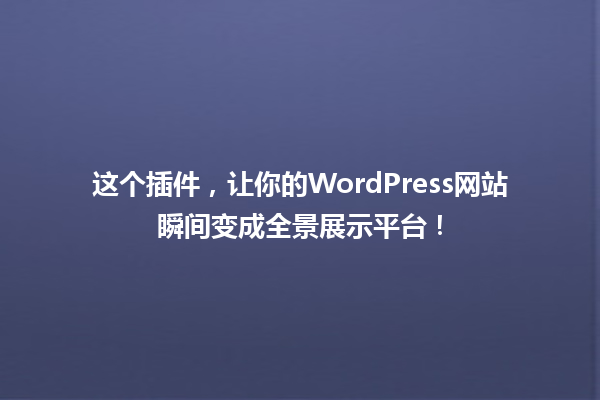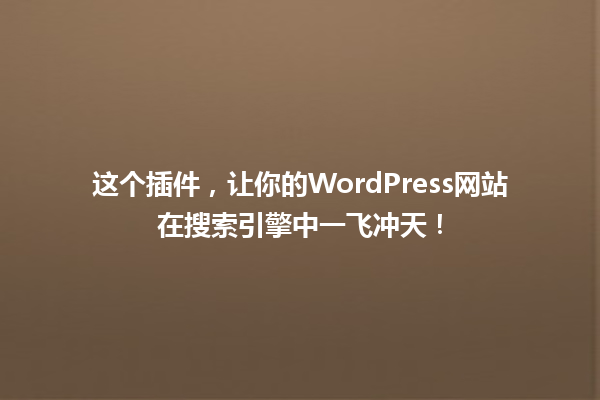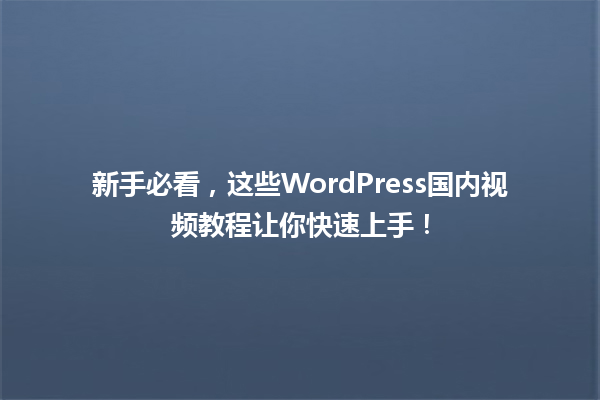为什么你的网站突然崩溃了?
许多站长都遇到过这种情况:安装新插件后,页面加载变慢、功能异常甚至网站直接白屏。这类问题大多由插件冲突引起——不同插件调用了相同资源或函数,导致系统无法正常运行。比如某个表单插件和缓存插件同时运行时,可能会因资源加载顺序错误而报错。
第一招:手动排查法(简单粗暴但有效)
关闭所有插件是最直接的验证方式。登录WordPress后台,进入「插件」页面,先停用所有插件。如果网站恢复正常,说明问题确实出在插件冲突。接下来逐个重新启用插件,每激活一个就刷新一次网站页面,直到问题再次出现。此时就能锁定冲突插件,选择保留核心功能插件,寻找替代方案替换掉冲突的插件。 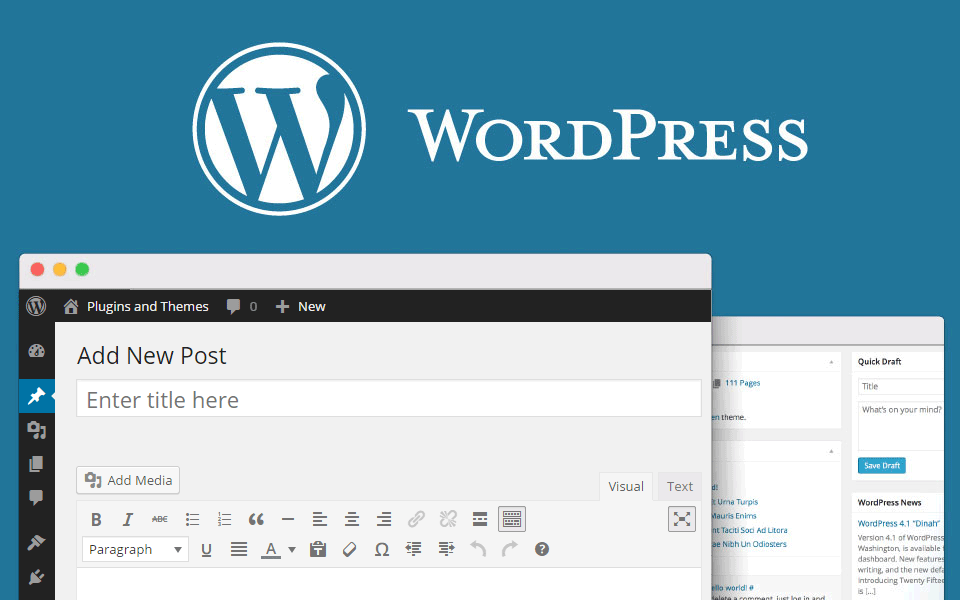
第二招:健康检查工具(新手友好型方案)
如果手动排查太麻烦,可以借助「Health Check & Troubleshooting」插件。安装后启用「故障排除模式」,该模式仅对你当前会话生效,访客看到的网站仍是正常状态。在隔离环境中,你可以自由开关插件或更换主题,通过实时预览快速定位冲突源。工具还会生成系统报告,直接查看PHP版本、内存限制等关键参数是否达标。
第三招:代码调试法(适合技术型用户)
打开WordPress的调试模式,在网站根目录的`wp-config.php`文件中添加以下代码: 
“`
define( ‘WP_DEBUG’, true );
define( ‘WP_DEBUG_LOG’, true );
“`
刷新问题页面后,系统会自动在`wp-content`目录生成`debug.log`文件。打开日志文件,搜索「Fatal error」或「Warning」关键词,根据提示找到具体出错的插件文件和代码行数。例如日志显示「jQuery未定义」,可能是某插件错误调用了jQuery库,需联系开发者反馈兼容性问题。
日常如何避免插件冲突?
定期清理停用插件,减少冗余代码对系统的影响。安装新插件前,检查其更新频率、兼容性声明及用户评价。如果必须使用多个功能相似的插件(如SEO优化类),优先选择官方推荐或经过市场验证的高质量插件。大型插件(如页面构建器)尽量单独运行,避免与其他重型插件同时启用。
本文标题:WordPress插件冲突?这3招轻松解决
网址:https://www.2090ai.com/2025/03/13/plugins/30595.html
本站所有文章由wordpress极光ai post插件通过chatgpt写作修改后发布,并不代表本站的观点;如果无意间侵犯了你的权益,请联系我们进行删除处理。
如需转载,请务必注明文章来源和链接,谢谢您的支持与鼓励!